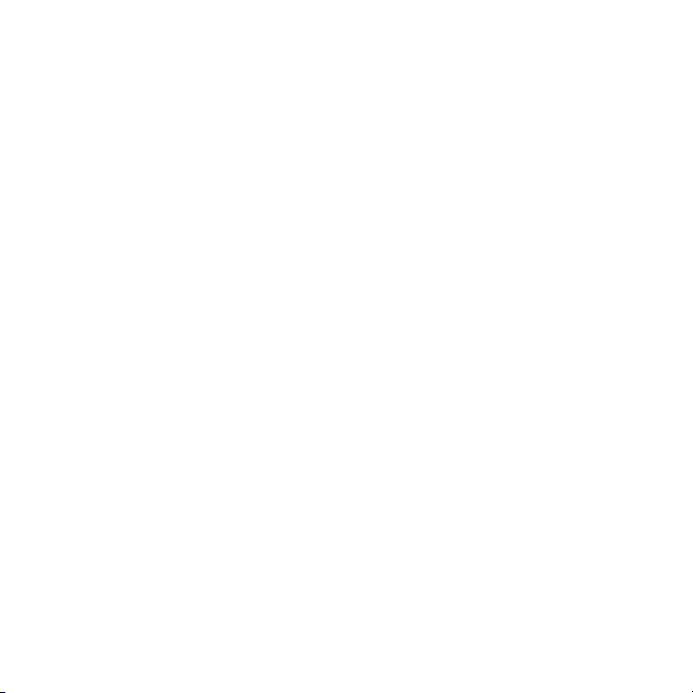
Índice
Introdução.............................6
Montagem..........................................6
Ligando o telefone.............................6
Ajuda..................................................7
Carregando a bateria.........................8
Visão geral do telefone.......................9
Visão geral dos menus*....................11
Navegação.......................................13
Memória...........................................14
Idioma do telefone...........................15
Inserindo texto.................................15
Ligando...............................17
Fazendo e recebendo ligações........17
Contatos...........................................19
Discagem rápida..............................22
Mais recursos de chamada..............23
Imagens ..............................27
Utilizando a câmera.........................27
Mais recursos da câmera.................28
Exibindo e rotulando fotos...............29
Usando fotos....................................30
Trabalhando com fotos....................30
Esta é a versão on-line desta publicação. © Imprima-a apenas para uso pessoal.
Enviando conteúdo para um site
da Web.............................................31
Imprimindo fotos..............................32
Música ................................33
Handsfree portátil estéreo................33
Music player.....................................33
PlayNow™........................................35
TrackID™ ........................................35
Música e videoclipes on-line............35
Video player.....................................36
Rádio ...............................................36
MusicDJ™........................................37
Gravar som ......................................37
Transferindo e
manipulando conteúdo.......38
Manipulando conteúdo no
telefone............................................38
Enviando conteúdo para outro
telefone............................................39
Usando um cabo USB.....................39
Transferindo conteúdo de e para
um computador................................40
Nome do telefone.............................41
1

Usando a tecnologia sem fio
Bluetooth™......................................41
Fazendo backup e restauração.......43
Mensagens..........................44
Mensagens de texto e multimídia....44
Conversações..................................46
Mensagens de voz...........................47
Email.................................................47
Mensagens instantâneas ................48
Internet ...............................51
Marcadores......................................51
Páginas do histórico........................51
Mais recursos do navegador...........51
Certificados e segurança da
Internet.............................................52
Arquivos de feed da Web.................53
YouTube™.......................................54
Sincronizando.....................55
Sincronizando com um
computador......................................55
Sincronizando com o uso de um
serviço da Internet...........................56
Mais recursos......................56
Modo de vôo....................................56
Serviço de atualização.....................57
Controle gestual...............................57
Serviços de localização...................58
Alarmes............................................58
Calendário........................................59
Notas................................................60
Tarefas.............................................61
Perfis................................................61
Hora e data......................................61
Tema................................................62
Layout do menu principal................62
Toques.............................................62
Efeitos de luz....................................62
Orientação da tela............................63
Jogos...............................................63
Aplicativos........................................63
Bloqueios.........................................64
número IMEI.....................................65
Solução de problemas........66
Perguntas comuns...........................66
Mensagens de erro..........................69
Índice remissivo..................71
2
Esta é a versão on-line desta publicação. © Imprima-a apenas para uso pessoal.
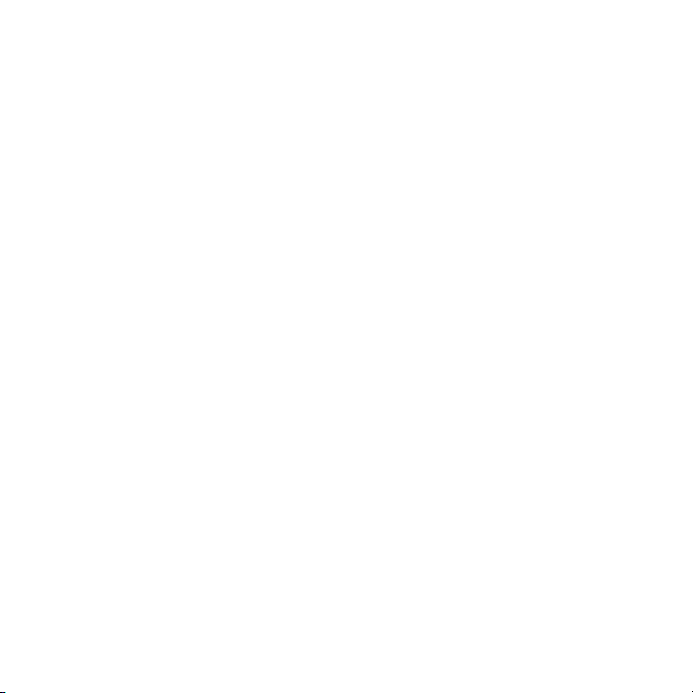
Sony Ericsson T707/T707a/ T707u Style
Este manual do usuário foi publicado pela
Sony Ericsson Mobile Communications AB ou pela
empresa afiliada local, sem nenhuma garantia. As
melhorias e as alterações neste manual, que sejam
necessárias em decorrência de erros tipográficos,
imprecisões das informações atuais ou
aperfeiçoamentos de programas e/ou
equipamentos, poderão ser efetuadas pela
Sony Ericsson Mobile Communications AB a
qualquer momento e sem aviso prévio. Entretanto,
essas alterações serão incorporadas em novas
edições deste manual.
Todos os direitos reservados.
©Sony Ericsson Mobile Communications AB, 2009
Número da publicação: 1225-4513.1
Atenção: Alguns dos serviços e recursos descritos
neste manual do usuário não são suportados por
todas as redes e/ou provedores de serviços em
todas as áreas. Sem limitação, isso também se
aplica ao Número internacional de emergência 112
para a rede GSM. Entre em contato com a
operadora da rede ou o provedor de serviços para
se informar sobre a disponibilidade de qualquer
serviço ou recurso específico e se há a cobrança
de taxas de acesso ou uso adicionais.
Leia as Informações importantes antes de usar o
celular.
Seu celular tem recursos de download,
armazenamento e encaminhamento de conteúdo
adicional, por exemplo, toques. A utilização desse
conteúdo pode estar restrita ou proibida por direitos
de terceiros, inclusive, mas não limitada, à restrição
sob leis de copyright aplicáveis. Você, e não a
Sony Ericsson, é o único responsável pelo download
ou encaminhamento de conteúdo adicional
utilizando seu celular. Antes de utilizar qualquer
conteúdo adicional, verifique se a utilização
pretendida está licenciada corretamente ou, do
contrário, autorizada. A Sony Ericsson não dá
garantia de exatidão, integridade ou qualidade de
nenhum conteúdo adicional ou de nenhum outro
conteúdo de terceiros. Em nenhuma circunstância a
Sony Ericsson será responsável pela utilização
incorreta do conteúdo adicional ou do conteúdo de
terceiros.
Smart-Fit Rendering é uma marca comercial ou
marca registrada da ACCESS Co., Ltd.
Bluetooth é uma marca comercial ou marca
registrada da Bluetooth SIG Inc e qualquer uso
dessa marca pela Sony Ericsson está sob licença.
TrackID™ é habilitado pela Gracenote Mobile
MusicID™. Gracenote e Gracenote Mobile MusicID
são marcas comerciais ou marcas registradas da
Gracenote, Inc.
Sony, Memory Stick Micro™, M2™ e Media Go são
marcas comerciais ou marcas registradas da Sony
Corporation.
PictBridge é uma marca comercial ou marca
registrada da Canon Kabushiki Kaisha Corporation.
Google™, Google Maps™, YouTube e o logotipo do
YouTube são marcas comerciais ou marcas
registradas do Google, Inc.
SyncML é uma marca comercial ou marca
registrada da Open Mobile Alliance LTD.
Ericsson é uma marca comercial ou registrada da
Telefonaktiebolaget LM Ericsson.
Adobe Photoshop Album Starter Edition é uma
marca comercial ou registrada da Adobe Systems
Incorporated nos Estados Unidos e/ou em outros
países.
Microsoft, ActiveSync, Windows, Outlook, Windows
Media e Vista são marcas comerciais ou registradas
da Microsoft Corporation nos Estados Unidos e/ou
em outros países.
A Entrada T9™ de texto é marca comercial ou marca
registrada da Tegic Communications. A Entrada
T9™ de texto está licenciada de acordo com uma
ou mais das patentes a seguir: patente nos Estados
Esta é a versão on-line desta publicação. © Imprima-a apenas para uso pessoal.
3
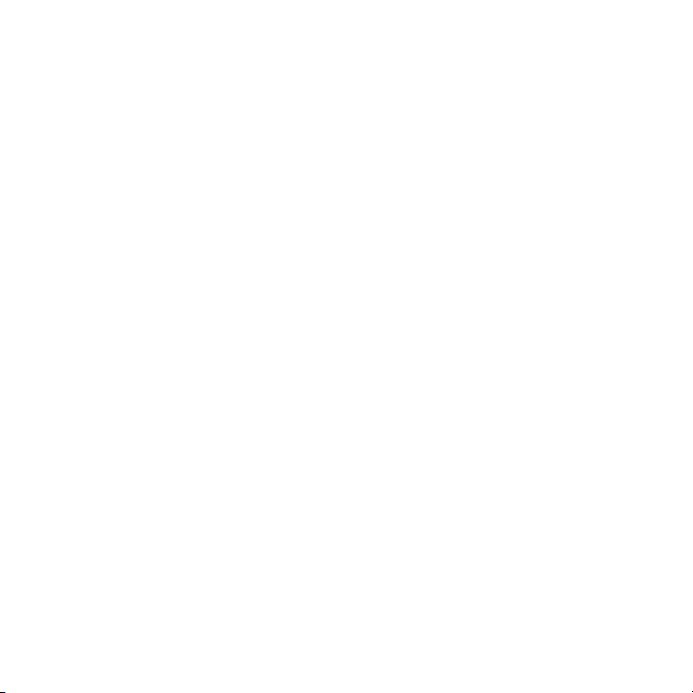
Unidos nºs 5.818.437, 5.953.541, 5.187.480,
5.945.928 e 6.011.554; patente canadense nº
1.331.057; patente no Reino Unido nº 2238414B;
patente padrão de Hong Kong nº HK0940329;
patente da República de Cingapura nº 51383;
patente européia nº 0 842 463 (96927260.8) DE/DK,
FI, FR, IT, NL, PT, ES, SE, GB e outras patentes
pendentes em todo o mundo.
Este produto está protegido por certos direitos de
propriedade intelectual da Microsoft. A utilização ou
distribuição de tal tecnologia fora deste produto é
proibida sem a licença da Microsoft.
Os proprietários de conteúdo usam a tecnologia de
gerenciamento de direitos digitais do Windows
Media (WMDRM) para proteger sua propriedade
intelectual, inclusive os direitos autorais. Este
dispositivo utiliza um software WMDRM para
acessar conteúdo protegido por WMDRM. Se o
software WMDRM falhar em proteger o conteúdo,
os proprietários deste poderão solicitar à Microsoft
a revogação da capacidade do software de utilizar
o WMDRM para reproduzir ou copiar conteúdo
protegido. A revogação não afeta conteúdo
desprotegido. Ao fazer o download de licenças para
conteúdo protegido, você concorda que a Microsoft
pode incluir uma lista de revogação com as licenças.
Os proprietários de conteúdo podem exigir o
upgrade do WMDRM para que você possa acessar
seu conteúdo. Se você recusar o upgrade, não
poderá acessar o conteúdo que exige upgrade.
Este produto está licenciado sob as licenças de
portfólio de patentes AVC e visuais MPEG-4 para o
uso pessoal e não comercial por parte de um
consumidor para (i) codificação de vídeo em
conformidade com o padrão visual MPEG-4 (“vídeo
MPEG-4”) ou com o padrão AVC (“vídeo AVC”) e/ou
(ii) decodificação de vídeo MPEG-4 ou AVC que
tenha sido codificado por um consumidor envolvido
em atividades pessoais e não comerciais e/ou que
tenha sido obtido de um provedor de vídeo
licenciado pela MPEG LA para fornecer vídeo
MPEG-4 e/ou AVC. Nenhuma licença é concedida
ou estará implícita para qualquer outro uso.
Informações adicionais, inclusive aquelas
relacionadas a usos promocionais, internos e
comerciais e a licenciamento, podem ser obtidas em
MPEG LA, L.L.C. Consulte http://www.mpegla.com.
Tecnologia de decodificação de áudio MPEG
Layer-3 licenciada da Fraunhofer IIS and Thomson.
Java, JavaScript e todas as marcas comerciais e
logos baseados em Java são marcas comerciais ou
marcas registradas da Sun Microsystems nos EUA
e em outros países.
Acordo de licença do usuário final para a Plataforma
Sun Java, Micro Edition.
1. Restrições: o Software é uma informação
confidencial com direitos autorais da Sun e os títulos
de todas as cópias são retidos pela Sun e/ou seus
licenciados. O cliente não deverá modificar,
descompilar, desmontar, descriptografar, extrair ou
fazer engenharia reversa do Software. O Software
não pode ser alugado, designado ou sublicenciado,
no todo ou parcialmente.
2. Regulamentações de exportação: o Software,
incluindo dados técnicos, está sujeito às leis de
controle de exportação dos EUA, incluindo o U.S.
Export Administration Act (Ato de Administração de
Exportação dos EUA) e suas regulamentações
associadas, e pode estar sujeito a regulamentos de
exportação e importação em outros países. O
cliente concorda em cumprir rigorosamente todas
essas regulamentações e reconhece que tem a
responsabilidade de obter licenças para exportar,
reexportar ou importar o Software. O Software não
deve ser obtido por download, ou de outra forma
exportado ou reexportado (i) para, ou para um
nacional ou residente de, Cuba, Iraque, Irã, Coréia
do Norte, Líbia, Sudão, Síria (esta lista pode ser
revisada de tempos em tempos) ou para qualquer
outro país para o qual os EUA possuam política de
embargo de produtos; ou (ii) para qualquer um na
lista Specially Designated Nations (Nações
Especialmente Designadas) do U.S. Treasury
4
Esta é a versão on-line desta publicação. © Imprima-a apenas para uso pessoal.
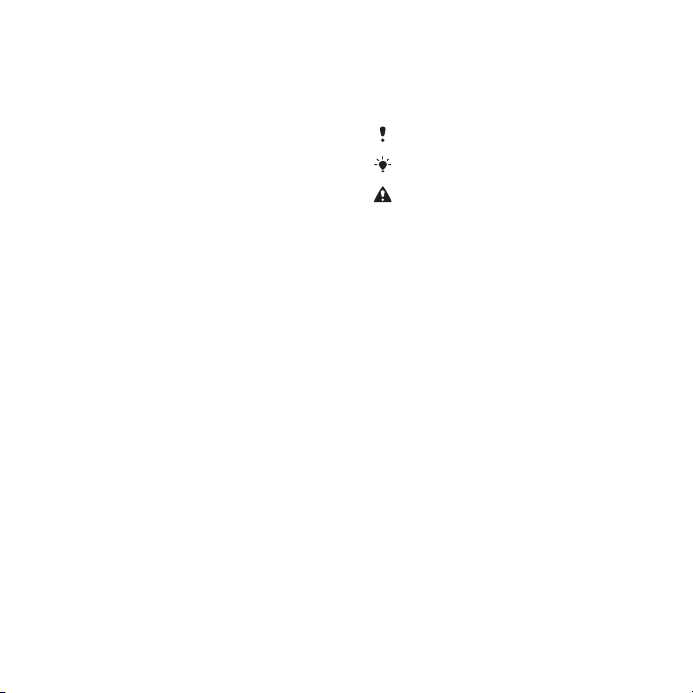
Department (Departamento do Tesouro dos EUA) ou
na Table of Denial Orders (Tabela de Pedidos
Negados) do U.S. Commerce Department
(Departamento de Comércio dos EUA). 3. Direitos
restritos: O uso, a reprodução ou a divulgação pelo
governo dos EUA está sujeito às restrições
estabelecidas nas Cláusulas de Direito sobre Dados
Técnicos e Software de Computador (Rights in
Technical Data and Computer Software Clauses) no
DFARS 252.227-7013(c) (1) ou FAR 52.227-19(C) (2),
como aplicável.
Direitos restritos: O uso, duplicação ou divulgação
pelo governo dos Estados Unidos está sujeito a
restrições conforme estabelecido nos Direitos em
Dados Técnicos e nas Cláusulas de Software de
Computador em DFARS 252.227-7013(c) (1) (ii) e
FAR 52.227-19(c) (2) conforme for aplicável.
Outros produtos ou nomes de empresas aqui
mencionados são marcas comerciais dos
respectivos proprietários.
São reservados quaisquer direitos não
expressamente concedidos neste documento.
Todas as ilustrações são figurativas e podem não
representar precisamente o celular.
Símbolos de instruções
Estes símbolos podem ser exibidos no
Manual do usuário.
Nota
Dica
Cuidado
> Utilize uma tecla de seleção ou
navegação para percorrer e
selecione. Consulte Navegação na
página 13.
Esta é a versão on-line desta publicação. © Imprima-a apenas para uso pessoal.
5
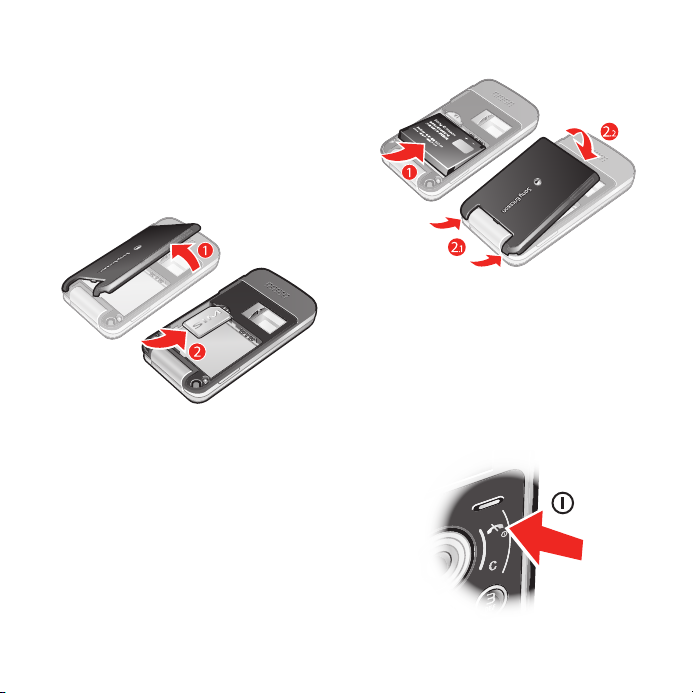
Introdução
Montagem
Antes de começar a usar o telefone,
você precisará inserir um chip e a
bateria.
Para inserir o chip
Para inserir a bateria
1
Insira a bateria com a etiqueta voltada
para cima e os conectores voltados um
para o outro.
2
Coloque a tampa da bateria.
Ligando o telefone
1
Remova a tampa da bateria.
2
Deslize o chip no respectivo suporte,
com os contatos dourados voltados
para baixo.
6 Introdução
Esta é a versão on-line desta publicação. © Imprima-a apenas para uso pessoal.
Para ligar o telefone
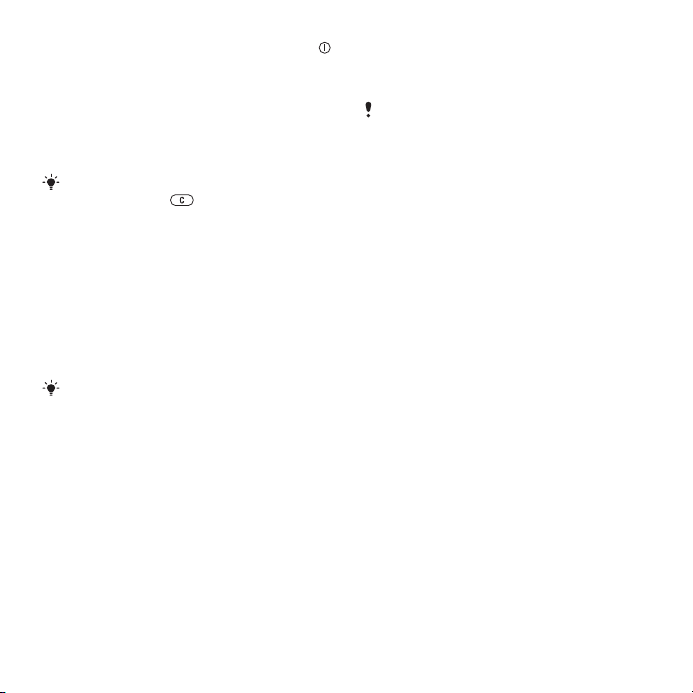
1
Pressione e mantenha pressionado .
2
Digite o PIN do chip, se solicitado, e
selecione OK.
3
Selecione um idioma.
4
Siga as instruções para usar o
assistente de configuração para obter
configurações básicas e dicas úteis.
Caso queira corrigir um erro ao digitar o
PIN, pressione .
Chip
O chip (Módulo de Identidade do
Assinante), que você obtém junto a sua
operadora de rede, contém
informações sobre sua assinatura.
Sempre desligue seu telefone e
desconecte o carregador antes de
inserir ou remover o chip.
Você pode gravar contatos no chip antes
de removê-lo do telefone. Consulte Para
copiar nomes e números no chip na
página 20.
PIN
Talvez você precise de um PIN
(Número de Identificação Pessoal) para
ativar os serviços e as funções do
telefone. O PIN é fornecido por sua
operadora de rede. Cada dígito do PIN
aparece como um *, exceto se
começar com os mesmos dígitos de
um número de emergência (por
exemplo, 112 ou 911). Você pode ver e
ligar para um número de emergência
sem digitar um PIN.
Se você digitar o PIN incorretamente três
vezes consecutivas, o chip será
bloqueado. Consulte Bloqueio do chip na
página 64.
Modo de espera
Depois de ligar o telefone e inserir seu
PIN, o nome da operadora de rede é
exibido. Essa tela é chamada de modo
de espera. Seu telefone está pronto
para uso.
Usando outras redes
Fazer e receber chamadas, usar
mensagens e transferir dados (por
exemplo, serviços baseados na
Internet) fora da sua rede doméstico
(roaming) pode gerar custos
adicionais. Entre em contato com sua
operadora para obter mais
informações.
Ajuda
Além deste manual do usuário, há
manuais de recursos e mais
informações disponíveis no site
www.sonyericsson.com/support.
Esta é a versão on-line desta publicação. © Imprima-a apenas para uso pessoal.
Introdução 7
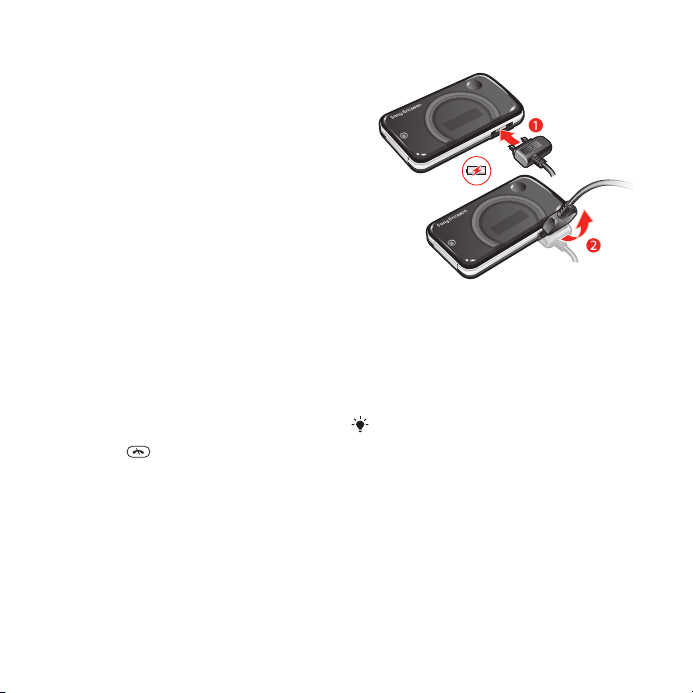
A ajuda e as respectivas informações
também estão disponíveis no telefone.
Para acessar o manual do usuário
•
Selecione Menu > Configurações >
Ajuda do usuário > Manual do usuário.
Para exibir dicas e truques
•
Selecione Menu > Configurações >
Ajuda do usuário > Dicas e truques.
Para exibir informações sobre as
funções
•
Vá até uma função e selecione Info, se
disponível. Em alguns casos, Info é
exibido em Opções.
Para exibir a demonstração do
telefone
•
Selecione Menu > Diversão > Tour de
demo.
Para exibir o status do telefone
•
Pressione
e pressione a tecla
volume. As informações do telefone,
da memória e da bateria são
mostradas.
Carregando a bateria
Quando você adquire o telefone, a
bateria está parcialmente carregada.
Para carregar a bateria
1
Conecte o carregador ao telefone.
Leva aproximadamente 2,5 horas para
carregar a bateria completamente.
Pressione uma tecla para exibir a tela.
2
Remova o carregador inclinando o
plugue para cima.
Você pode usar o telefone enquanto
carrega a bateria. É possível carregar a
bateria a qualquer momento e por mais
de 2,5 horas ou menos. Você pode
interromper o carregamento sem
danificar a bateria.
8 Introdução
Esta é a versão on-line desta publicação. © Imprima-a apenas para uso pessoal.

Visão geral do telefone
2
1
4
3
6
7
8
5
9
10
1 Alto-falante
2 Câmera de chamada de vídeo*
3 Tela
4 Teclas de seleção
5 Tecla de chamada
6 Tecla do menu de atividades
7 Tecla de navegação
8 Conector do carregador, handsfree e cabo USB
9 Tecla para encerrar a chamada e ligar/desligar o telefone
10 Tecla C (Apagar)
Esta é a versão on-line desta publicação. © Imprima-a apenas para uso pessoal.
Introdução 9
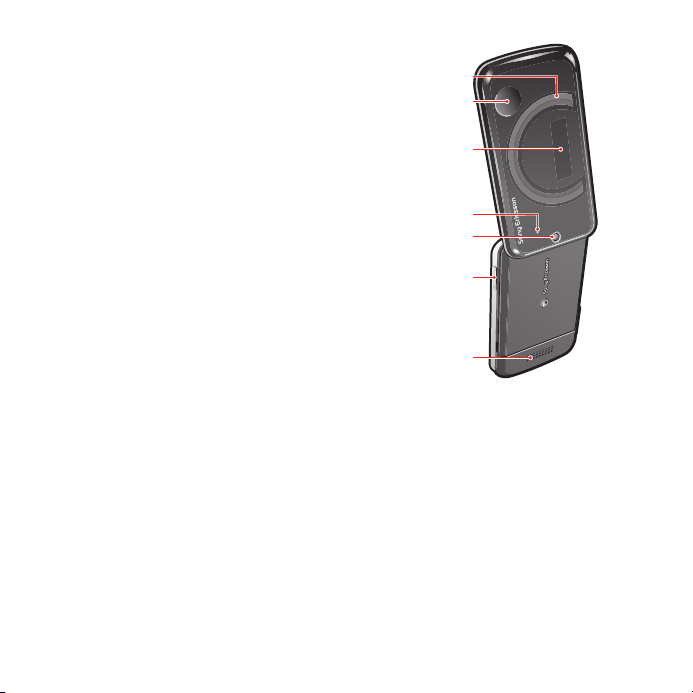
11 Efeitos de luz circulares
11
14
13
12
15
16
17
12 Efeitos de luz vibrantes
13 Display externo
14 Sensor de luz da tela
15 Câmera principal
16 Tecla de volume e zoom digital
17 Alto-falante
*A câmera de chamada de vídeo talvez não esteja disponível em todos os mercados.
10 Introdução
Esta é a versão on-line desta publicação. © Imprima-a apenas para uso pessoal.
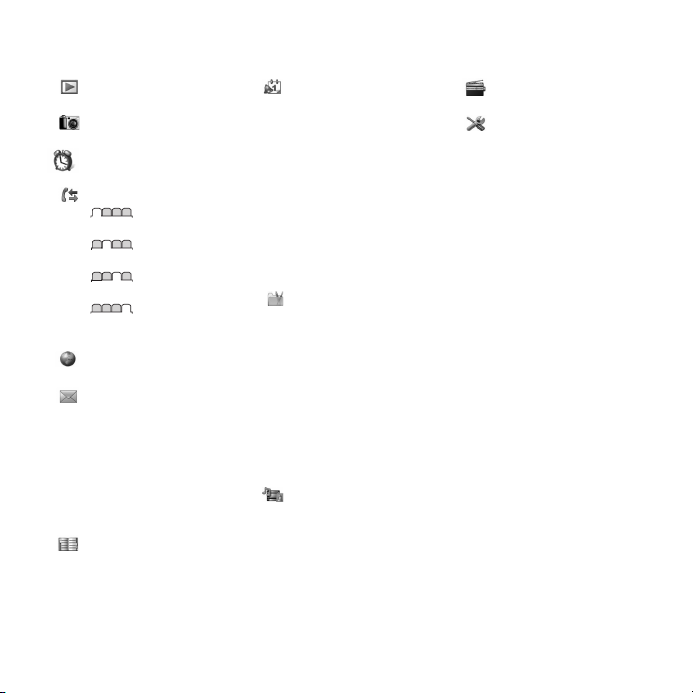
Visão geral dos menus*
PlayNow™
Câmera
Alarmes
Chamadas**
Todas
Atendidas
Discadas
Perdidas
Internet
Mensagem
Escrever nova
Caixa de entrada/
Conversações
Mensagens
Email
IM
Cham. Cx postal
Contatos
Meu
Novo contato
Esta é a versão on-line desta publicação. © Imprima-a apenas para uso pessoal.
Organizador
Gerenc. de arquivo **
Aplicativos
Chamada de vídeo
Agenda
Tarefas
Notas
Sincronização
Contador
Cronômetro
Calculadora
Arquivo de senhas
Diversão
Serviços on-line
TrackID™
Serv. de localização
Jogos
VideoDJ™
PhotoDJ™
MusicDJ™
Controle remoto
Gravador de som
Tour de demo
Mídia
Foto
Música
Vídeo
Jogos
Arq. de feed da Web
Configurações
Rádio
Configurações
Geral
Perfis
Hora & data
Idioma
Serviço de atual.
Contr. de gestos
Controle de voz
Novos eventos
Atalhos
Modo de vôo
Segurança
Assistente config.
Acessibilidade
Status do telef.
Redefinir tudo
Sons e alertas
Volume campainha
Toque
Silencioso
Efeitos de Luz
Toque gradual
Alerta vibratório
Alerta de mensagem
Som das teclas
Display
Papel de parede
Lay. menu princ.
Tema
Tela de saudação
Descanso de tela
Tamanho do relógio
Introdução 11
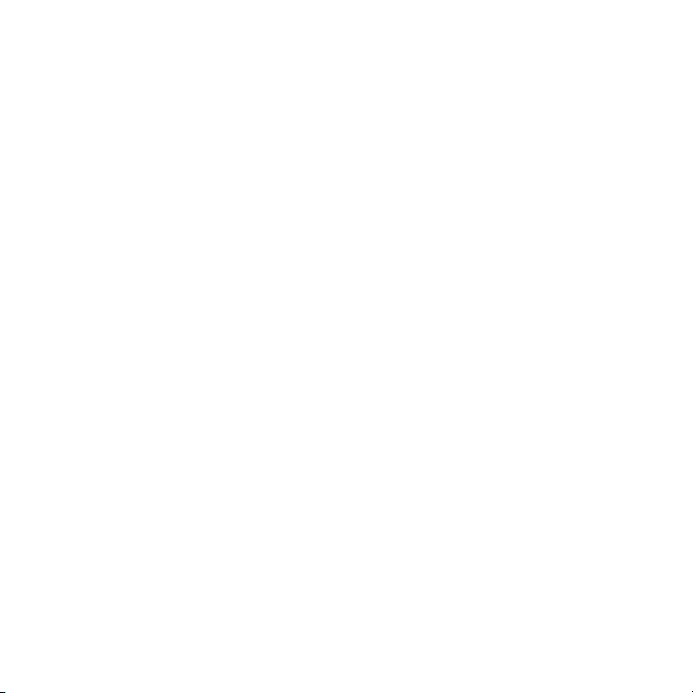
Brilho
Editar ident. linha
Chamadas
Discagem rápida
Pesquisa inteligente
Encaminhar cham.
Trocar para linha 2
Gerenciar chamada
Tempo & custo
Exibir/ocultar nº
Handsfree
Abrir para atender
Conectividade
Bluetooth
USB
Nome do telefone
Sincronização
Gerenc. dispositivo
Redes do celular
Comunic. de dados
Config. de Internet
Config. streaming
Confs. da mensagem
Configurações SIP
Acessórios
Ajuda do usuário
Manual do usuário
Fazer download conf
Configuração básica
Dicas e truques
* Alguns menus dependem da
operadora, da rede e da
assinatura.
** Você pode usar a tecla de
navegação para percorrer as
guias nos submenus. Para
obter mais informações,
consulte Navegação na
página 13.
12 Introdução
Esta é a versão on-line desta publicação. © Imprima-a apenas para uso pessoal.
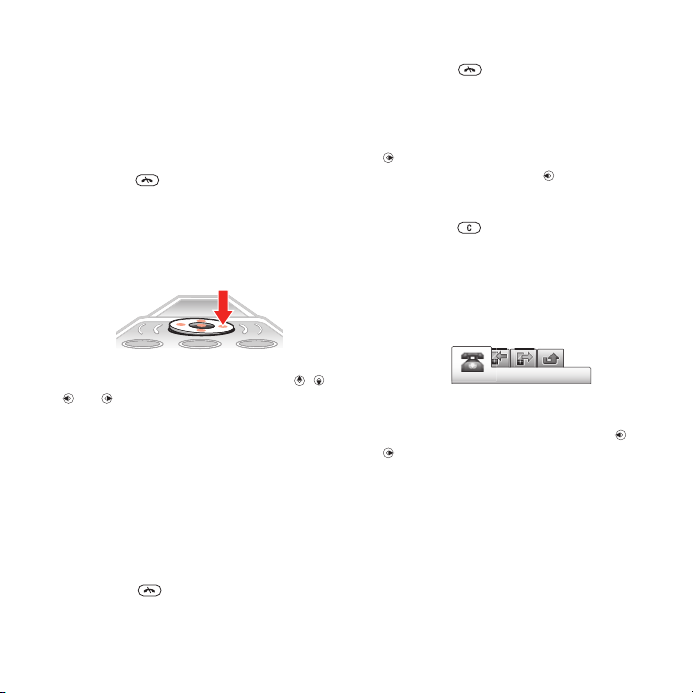
Navegação
Para acessar o menu principal
•
Quando Menu aparecer na tela,
pressione a tecla de seleção central
para selecionar Menu.
•
Se Menu não aparecer na tela,
pressione
a tecla de seleção central para
selecionar Menu.
Para navegar pelos menus do
telefone
•
Pressione a tecla de navegação , ,
ou para percorrer os menus.
Para selecionar ações na tela
•
Pressione a tecla de seleção esquerda,
central ou direita.
Para exibir as opções de um item
•
Para editar, por exemplo, selecione
Opções.
Para finalizar uma função
•
Pressione
e, em seguida, pressione
.
Para voltar ao modo de espera
•
Pressione .
Para navegar pela mídia
1
Selecione Menu > Mídia.
2
Vá até um item de menu e pressione
.
3
Para voltar, pressione
Para apagar itens
•
Pressione
números, letras, fotos e sons.
Guias
Guias podem estar disponíveis. Por
exemplo, Chamadas possuem guias.
Para percorrer entre as guias
•
Pressione a tecla de navegação ou
.
Atalhos
Você pode usar atalhos do teclado
para acessar diretamente as funções
no modo de espera.
para apagar itens, como
.
Esta é a versão on-line desta publicação. © Imprima-a apenas para uso pessoal.
Introdução 13
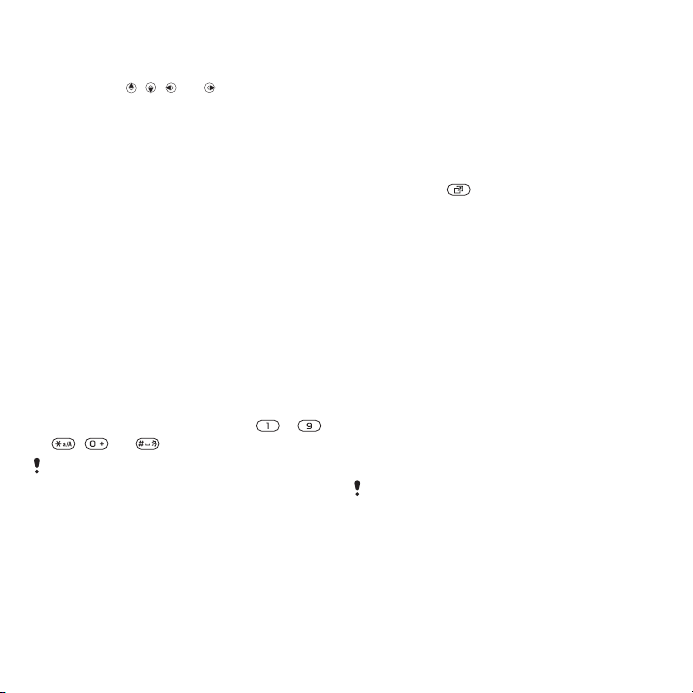
Para usar os atalhos da tecla de
navegação
•
Pressione , , ou para ir
diretamente a uma função.
Para editar um atalho de tecla de
navegação
1
Selecione Menu > Configurações >
Geral > Atalhos.
2
Navegue até uma opção e selecione
Editar.
3
Vá até uma opção do menu e selecione
Atalho.
Atalhos do menu principal
A numeração do menu inicia no ícone
superior esquerdo e segue para baixo
de linha em linha.
Para acessar diretamente um item do
menu principal
•
Selecione Menu e pressione – ,
, ou .
O Lay. menu princ. deve ser definido
como Grade. Consulte Para alterar o
layout do menu principal na página 62.
Menu de atividades
O menu de atividades oferece acesso
rápido a:
•
Novos event. – chamadas perdidas e
novas mensagens.
•
Aplic. abertos – aplicativos que estão
em execução em segundo plano.
•
Meus atalhos – adicione suas
funções favoritas para acessá-las
rapidamente.
•
Internet – acesso rápido à Internet.
Para abrir o menu de atividades
•
Pressione
.
Memória
O conteúdo pode ser gravado no
cartão de memória, na memória do
telefone e no chip. Fotos e músicas
serão gravadas no cartão de memória,
se houver um inserido. Se não houver
ou se o cartão de memória estiver
cheio, as fotos e as músicas serão
gravadas na memória do telefone. As
mensagens e os contatos são
gravados na memória do telefone, mas
você pode optar por gravá-los no chip.
Cartão de memória
Talvez seja necessário adquirir um cartão
de memória separadamente.
Seu telefone oferece suporte para os
cartões de memória Memory Stick
Micro™ (M2™), aumentando o espaço
de armazenamento no telefone. Ele
também pode ser utilizado como um
14 Introdução
Esta é a versão on-line desta publicação. © Imprima-a apenas para uso pessoal.
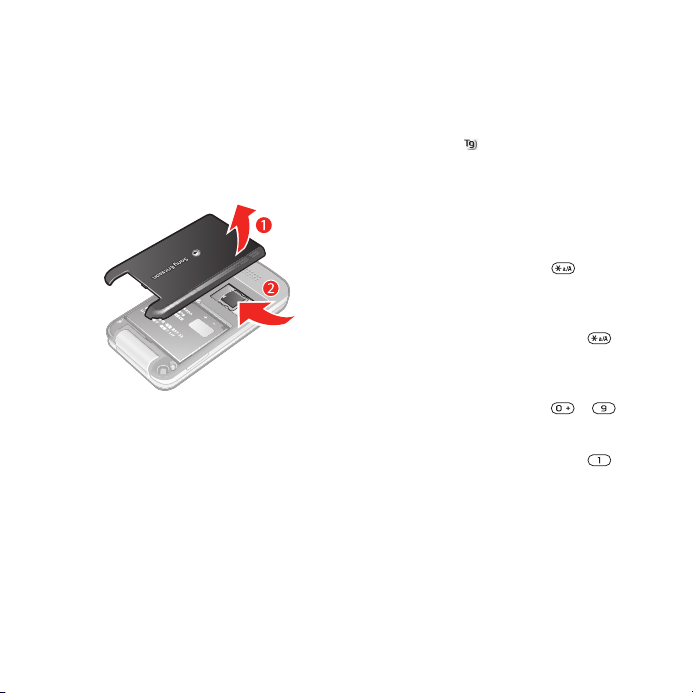
cartão de memória portátil com outros
dispositivos compatíveis.
É possível mover conteúdo entre o
cartão de memória e a memória do
telefone. Consulte Manipulando
conteúdo no telefone na página 38.
Para inserir um cartão de memória
•
Remova a tampa da bateria e insira o
cartão de memória com os contatos
dourados voltados para baixo.
Idioma do telefone
Você pode selecionar um idioma para
seu telefone.
Para alterar o idioma do telefone
1
Selecione Menu > Configurações >
Geral > Idioma > Idioma do telefone.
2
Selecione uma opção.
Inserindo texto
Você pode usar a digitação de texto
por toques múltiplos ou a Entrada de
texto T9™ para inserir texto. O
método de Entrada de texto T9 utiliza
um dicionário interno.
Para alterar o método de entrada de
texto
•
Ao inserir o texto, pressione e
mantenha pressionado
Para alternar entre letras maiúsculas
e minúsculas
•
Ao inserir o texto, pressione .
Para inserir números
•
Ao inserir o texto, pressione e
mantenha pressionado – .
Para inserir pontos e vírgulas
•
Ao inserir o texto, pressione .
Para inserir um símbolo
1
Ao digitar o texto, selecione Opções >
Incluir símbolo.
2
Vá até um símbolo e selecione Inserir.
.
Esta é a versão on-line desta publicação. © Imprima-a apenas para uso pessoal.
Introdução 15
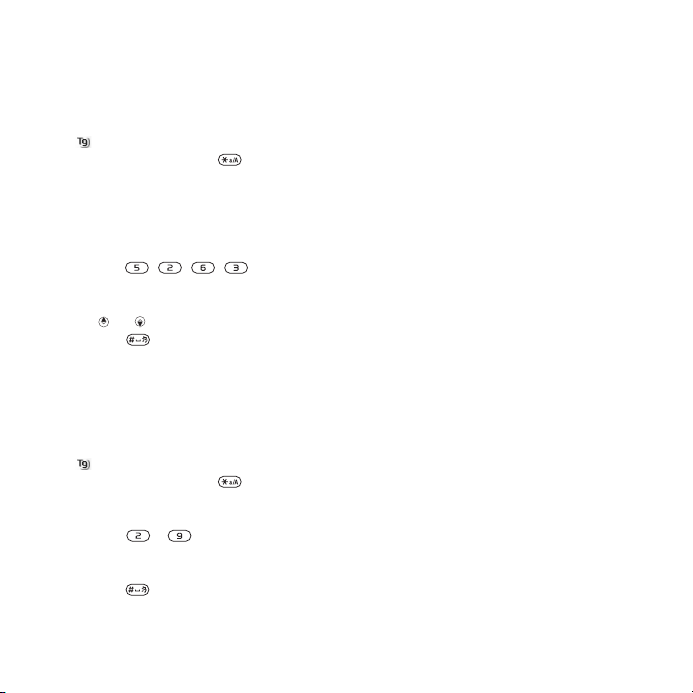
Para inserir texto usando a Entrada de
texto T9™
1
Selecione, por exemplo, Menu >
Mensagem > Escrever nova >
Mensagem.
2
Se não aparecer, pressione e
mantenha pressionado para alterar
para a Entrada de texto T9.
3
Pressione cada tecla apenas uma vez,
mesmo se a letra desejada não for a
primeira letra da tecla. Por exemplo,
para escrever a palavra “Jane”,
pressione , , , . Escreva a
palavra inteira antes de olhar as
sugestões.
4
Utilize
5
ou para exibir as sugestões.
Pressione para aceitar a sugestão.
Para inserir texto usando a digitação
de texto por toques múltiplos
1
Em standby selecione, por exemplo,
Menu > Mensagem > Escrever nova >
Mensagem.
2
Se for exibido, pressione e
mantenha pressionado para alterar
para digitação de texto por toques
múltiplos.
3
Pressione – repetidamente até
a letra desejada aparecer.
4
Quando uma palavra for escrita,
pressione para adicionar um
espaço.
Para adicionar palavras ao dicionário
interno
1
Ao inserir texto usando a Entrada de
texto T9 selecione Opções > Digitar
palavra.
2
Escreva a palavra utilizando a digitação
por toques múltiplos e selecione
Inserir.
16 Introdução
Esta é a versão on-line desta publicação. © Imprima-a apenas para uso pessoal.
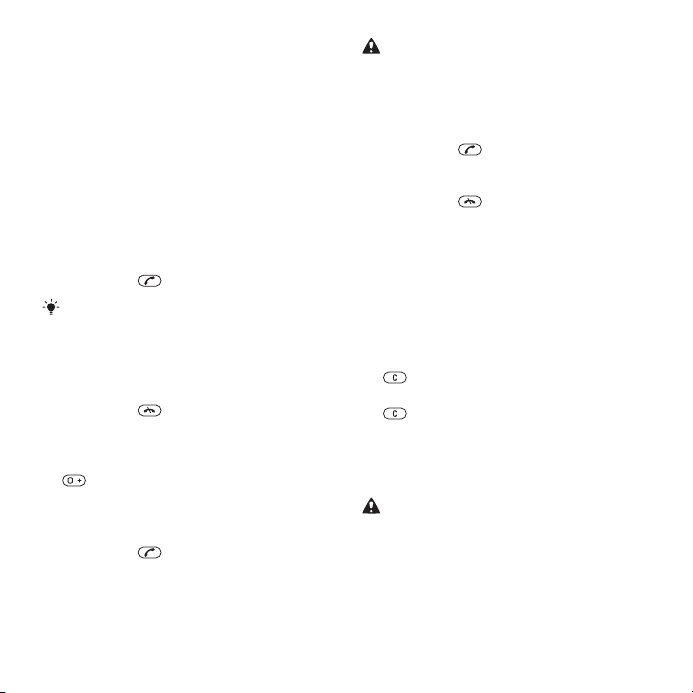
Ligando
Fazendo e recebendo ligações
É necessário ligar o telefone e estar
dentro da área de cobertura de uma
rede.
Para fazer uma ligação
1
Digite o número de telefone (com o
código internacional do país e o código
de área, se aplicável).
2
Pressione .
É possível ligar para números da lista de
chamadas e de contatos. Consulte
Contatos, na página 19, e Lista de
chamadas, na página 19.
Para encerrar uma chamada
•
Pressione
Para fazer chamadas internacionais
1
Pressione e mantenha pressionado
até um sinal de “+” aparecer.
2
Digite o código do país, o código de
área (sem o primeiro zero) e o número
do telefone.
3
Pressione .
Para rediscar um número
•
Quando Tentar novamente? aparecer,
selecione Sim.
.
Não posicione o telefone junto ao ouvido
enquanto estiver aguardando. Quando a
chamada é completada, o telefone emite
um sinal muito alto.
Para atender a uma chamada
•
Pressione .
Para rejeitar uma chamada
•
Pressione
Para alterar o volume do alto-falante
durante uma chamada
•
Pressione a tecla de volume para cima
ou para baixo.
Para desativar o microfone durante
uma chamada
1
Pressione e mantenha pressionado
.
2
Pressione e mantenha pressionado
novamente para reiniciar.
Para ligar o alto-falante durante uma
chamada
•
Pressione Af. lig..
Não posicione o telefone junto ao ouvido
enquanto estiver utilizando o altofalante. Isso pode prejudicar a sua
audição.
.
Esta é a versão on-line desta publicação. © Imprima-a apenas para uso pessoal.
Ligando 17
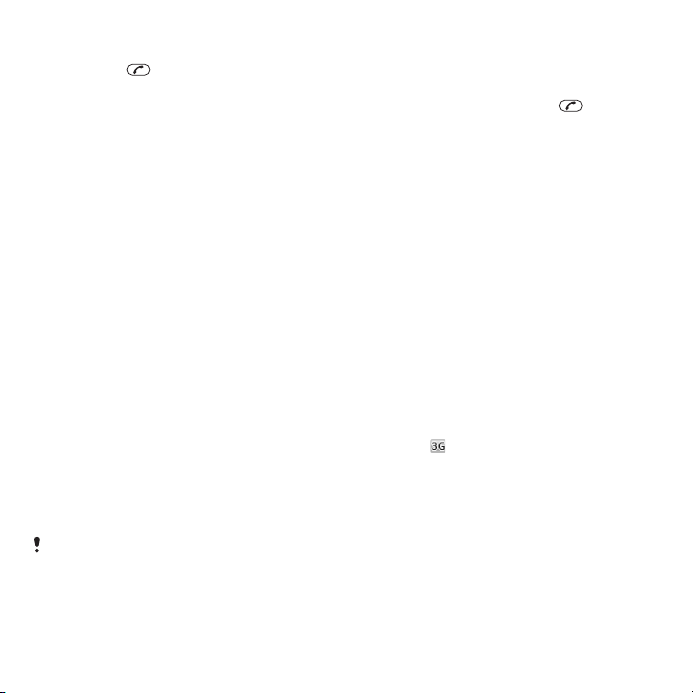
Para exibir as chamadas perdidas
•
Pressione para abrir a lista de
chamadas.
Redes
Seu telefone alterna automaticamente
entre as redes GSM e 3G (UMTS),
dependendo da disponibilidade.
Algumas operadoras de rede permitem
alternar entre redes manualmente.
Para alternar as redes manualmente
1
Selecione Menu > Configurações >
Conectividade > Redes do celular >
Redes GSM/3G.
2
Selecione uma opção.
Chamadas de emergência
Seu telefone oferece suporte a
números de emergência
internacionais, como 112 ou 911.
Esses números poderão ser
normalmente utilizados para fazer
chamadas de emergência em qualquer
país, com ou sem o chip inserido, se
você estiver dentro da área de
cobertura de uma rede.
Em alguns países, outros números de
emergência também podem ser
utilizados. A sua operadora pode,
portanto, ter gravado outros números de
emergência locais no chip.
Para fazer uma chamada de
emergência
•
Digite 112 (o número de emergência
internacional) e pressione .
Para exibir os números de
emergência locais
1
Selecione Menu > Contatos.
2
Vá até Novo contato e selecione
Opções > Números especiais > Nºs de
emergência.
Chamada de vídeo
Você pode compartilhar experiências
com amigos e familiares em tempo real
ou gravá-las para compartilhar depois.
Você pode ver a pessoa com quem
está falando na tela. A outra pessoa vê
o que está na sua câmera.
Antes de fazer chamadas de vídeo
O serviço 3G (UMTS) está disponível
quando é exibido. Para fazer uma
chamada de vídeo, as duas partes da
chamada devem ter uma assinatura de
telefone 3G (UMTS) que suporte o
serviço e a cobertura 3G (UMTS).
Para fazer uma chamada de vídeo
1
Digite o número de telefone (com o
código internacional do país e o código
de área, se aplicável).
2
Selecione Opções > Fazer cham vídeo.
18 Ligando
Esta é a versão on-line desta publicação. © Imprima-a apenas para uso pessoal.
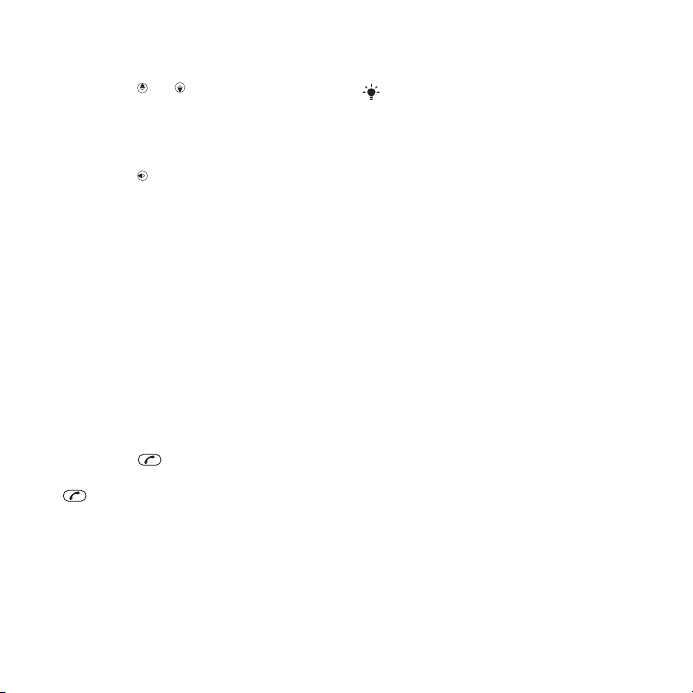
Para utilizar o zoom com uma
chamada de vídeo em andamento
•
Pressione ou .
Para compartilhar fotos e vídeos
durante uma chamada de vídeo
1
Durante uma chamada de vídeo,
pressione para acessar a guia do
modo de compartilhamento de vídeo.
2
Vá até um videoclipe ou uma foto e
selecione Compart..
Para exibir opções de chamada de
vídeo
•
Durante a chamada, selecione
Opções.
Lista de chamadas
Você pode exibir informações sobre as
chamadas recentes.
Para chamar um número da lista de
chamadas
1
Pressione e vá até uma guia.
2
Vá até um nome ou número e pressione
.
Contatos
Você pode gravar nomes, números de
telefone e informações pessoais em
Contatos. As informações podem ser
gravadas na memória do telefone ou no
chip.
É possível sincronizar contatos usando o
Sony Ericsson PC Suite.
Contatos padrão
Você pode escolher quais informações
de contato serão exibidas por padrão.
Se Contatos for selecionado como
padrão, seus contatos mostrarão
todas as informações salvas em
Contatos. Se você selecionar Contatos
do chip como padrão, seus contatos
mostrarão os nomes e números
gravados no chip.
Para selecionar contatos padrão
1
Selecione Menu > Contatos.
2
Vá até Novo contato e selecione
Opções > Avançado > Contatos
padrão.
3
Selecione uma opção.
Contatos telefônicos
Os contatos telefônicos podem conter
nomes, números de telefone e
informações pessoais. Eles são
gravados na memória do telefone.
Para incluir um contato telefônico
1
Selecione Menu > Contatos.
2
Vá até Novo contato e selecione Incluir.
Esta é a versão on-line desta publicação. © Imprima-a apenas para uso pessoal.
Ligando 19
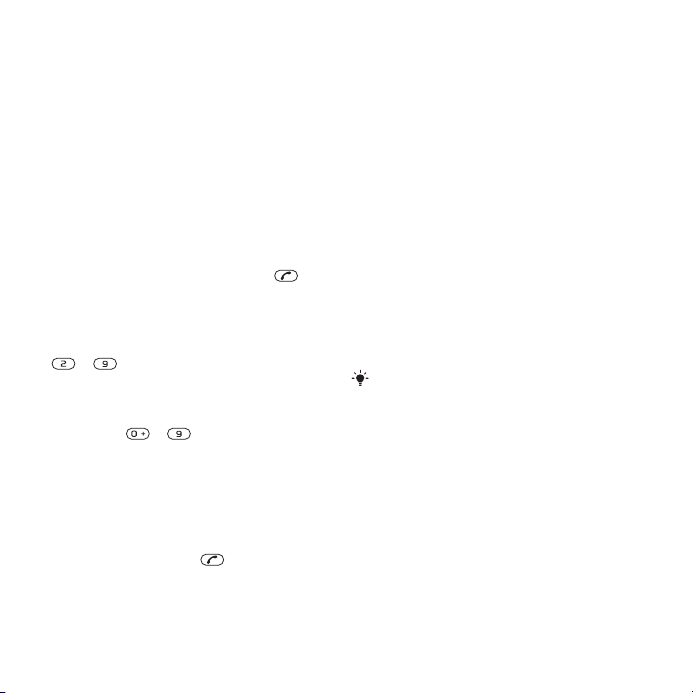
3
Digite o nome e selecione OK.
4
Vá até Novo número: e selecione
Incluir.
5
Digite o número e selecione OK.
6
Selecione uma opção de número.
7
Percorra as guias e adicione
informações aos campos.
8
Selecione Gravar.
Chamando contatos
Para chamar um contato
1
Selecione Menu > Contatos.
2
Vá até um contato e pressione
Para acessar diretamente a lista de
contatos
•
Pressione e mantenha pressionado
– .
Para chamar com a Pesquisa
inteligente
1
Pressione – para inserir uma
seqüência de pelo menos dois dígitos.
Todas as entradas que
corresponderem à seqüência de
dígitos ou a letras serão exibidas em
uma lista.
2
Vá até um contato ou número de
telefone e pressione .
Para ligar ou desligar a Pesquisa
inteligente
1
Selecione Menu > Configurações >
Chamadas > Pesquisa inteligente.
2
Selecione uma opção.
Editando contatos
Para incluir informações em um
contato telefônico
1
Selecione Menu > Contatos.
2
Vá até um contato e selecione Opções
.
> Editar contato.
3
Percorra as guias e selecione Incluir ou
Editar.
4
Selecione a opção e o item que serão
adicionados ou editados.
5
Selecione Gravar.
Se sua assinatura suportar o serviço de
identificação de chamadas (CLI), você
poderá atribuir toques, fotos e efeitos de
luz pessoais aos contatos.
Para copiar nomes e números nos
contatos telefônicos
1
Selecione Menu > Contatos.
2
Vá até Novo contato e selecione
Opções > Avançado > Copiar do chip.
3
Selecione uma opção.
Para copiar nomes e números no chip
1
Selecione Menu > Contatos.
20 Ligando
Esta é a versão on-line desta publicação. © Imprima-a apenas para uso pessoal.
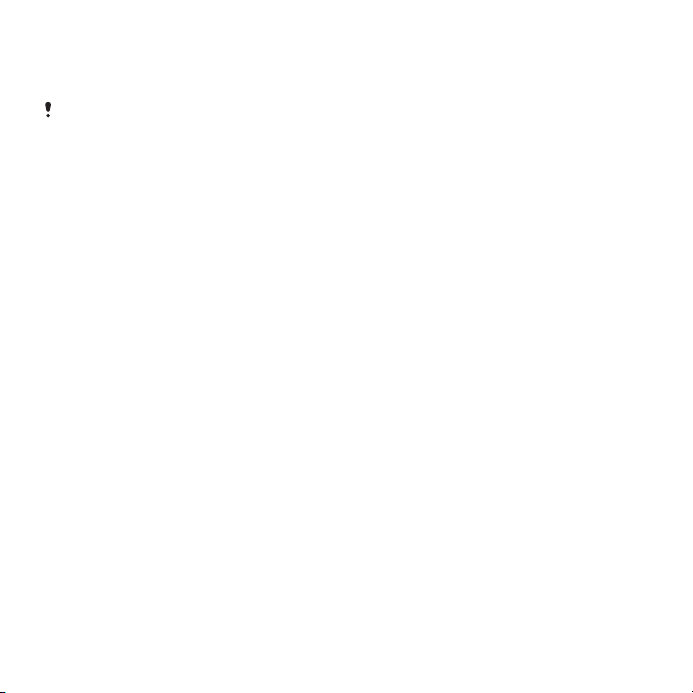
2
Vá até Novo contato e selecione
Opções > Avançado > Copiar para chip.
3
Selecione uma opção.
Quando você copia todos os contatos do
telefone para o chip, todas as
informações existentes no chip são
substituídas.
Para gravar automaticamente nomes
e números de telefone no chip
1
Selecione Menu > Contatos.
2
Vá até Novo contato e selecione
Opções > Avançado > Gravar auto no
chip.
3
Selecione uma opção.
Para gravar contatos em um cartão
de memória
1
Selecione Menu > Contatos.
2
Vá até Novo contato e selecione
Opções > Avançado > Backup cartão
mem..
Contatos do chip
Os contatos do chip podem conter
somente nomes e números. Eles são
gravados no chip.
Para incluir um contato do chip
1
Selecione Menu > Contatos.
2
Vá até Novo contato e selecione Incluir.
3
Digite o nome e selecione OK.
4
Digite o número e selecione OK.
5
Selecione uma opção de número e
adicione mais informações, se
disponíveis.
6
Selecione Gravar.
Apagando contatos
Para apagar todos os contatos
1
Selecione Menu > Contatos.
2
Vá até Novo contato e selecione
Opções > Avançado > Apagar todos
contat..
3
Selecione uma opção.
Status da memória de contatos
O número de contatos que pode ser
gravado no telefone ou no chip
depende da memória disponível.
Para exibir o status da memória de
contatos
1
Selecione Menu > Contatos.
2
Vá até Novo contato e selecione
Opções > Avançado > Status da mem..
Eu
Você pode inserir informações
pessoais e enviar seu cartão comercial,
por exemplo.
Para inserir informações em Eu
1
Selecione Menu > Contatos.
2
Vá até Meu e selecione Abrir.
Esta é a versão on-line desta publicação. © Imprima-a apenas para uso pessoal.
Ligando 21
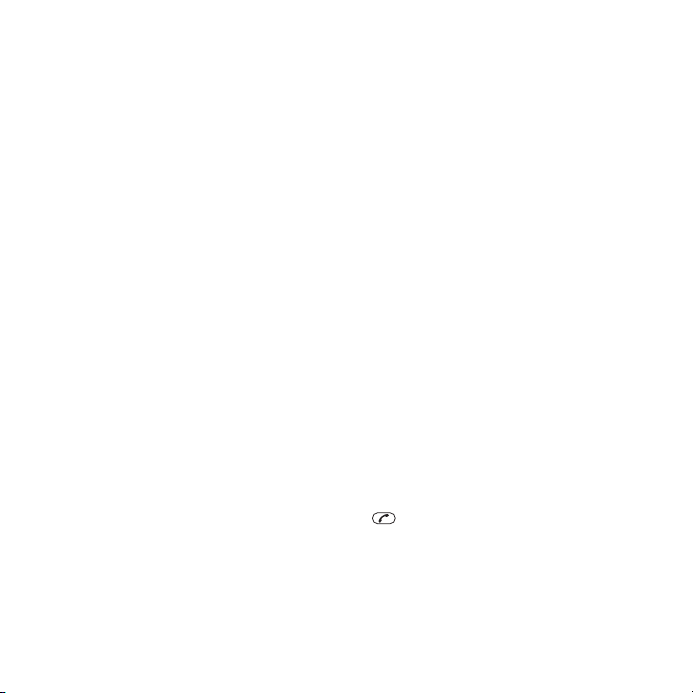
3
Vá até uma opção e edite as
informações.
4
Selecione Gravar.
Para incluir seu próprio cartão de
visita
1
Selecione Menu > Contatos.
2
Vá até Meu e selecione Abrir.
3
Vá até Minhas info cont. e selecione
Incluir > Criar novo.
4
Percorra as guias e adicione
informações aos campos.
5
Insira as informações e selecione
Gravar.
Grupos
Você pode criar um grupo de números
de telefone e endereços de e-mail de
Contatos para o qual enviará
mensagens. Consulte Mensagens na
página 44. Também é possível utilizar
grupos (com números de telefone) ao
criar listas de chamadores aceitos.
Consulte Aceitar chamadas na
página 26.
Para criar um grupo de números e
endereços de e-mail
1
Selecione Menu > Contatos.
2
Vá até Novo contato e selecione
Opções > Grupos.
3
Vá até Novo grupo e selecione Incluir.
4
Digite um nome para o grupo e
selecione Continuar.
5
Vá até Novo e selecione Incluir.
6
Vá até o número de telefone ou
endereço de e-mail do contato que
deseja marcar e selecione Marcar.
7
Selecione Continuar > Concluído.
Discagem rápida
Com a discagem rápida, você pode
discar rapidamente para nove contatos
selecionados no modo de espera. Os
contatos podem ser gravados nas
posições de 1 a 9.
Para adicionar contatos a números de
discagem rápida
1
Selecione Menu > Contatos.
2
Vá até Novo contato e selecione
Opções > Discagem rápida.
3
Vá até um número da posição e
selecione Incluir.
4
Selecione um contato.
Para utilizar a discagem rápida
•
Digite o número da posição e pressione
.
22 Ligando
Esta é a versão on-line desta publicação. © Imprima-a apenas para uso pessoal.
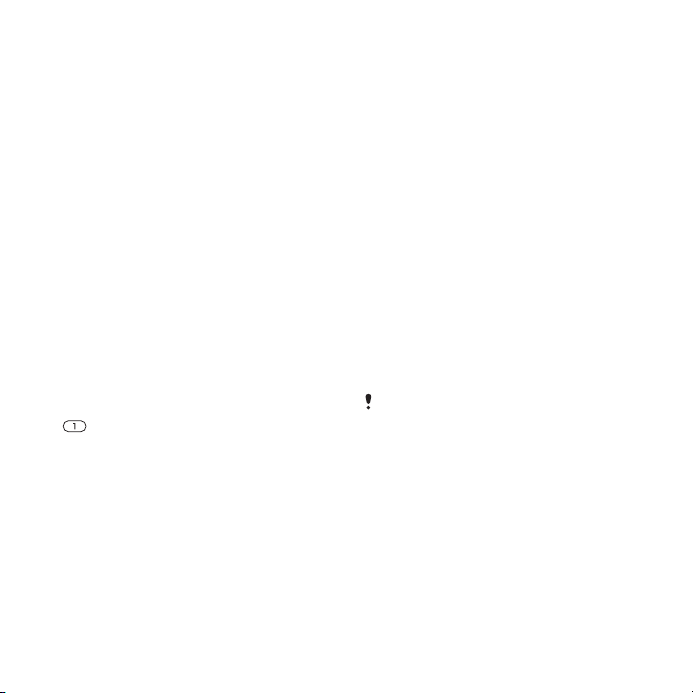
Mais recursos de chamada
Correio de voz
Se a sua assinatura incluir um serviço
de atendimento, as pessoas que
chamarem poderão deixar uma
mensagem de correio de voz quando
você não puder atender a uma
chamada.
Para inserir o número do seu correio
de voz
1
Selecione Menu > Mensagem >
Mensagens > Configurações > a guia
Confs. da mensagem > Nº da caixa
postal.
2
Digite o número e selecione OK.
Para chamar seu serviço de correio
de voz
•
Pressione e mantenha pressionado
.
Controle de voz
Ao criar comandos de voz, você pode:
•
Fazer uma discagem por voz –
telefonar para uma pessoa dizendo
o nome dela
•
Atender e rejeitar chamadas quando
estiver utilizando um handsfree
Para gravar um comando de voz
usando a discagem por voz
1
Selecione Menu > Configurações >
Geral > Controle de voz > Discagem por
voz > Ativar.
2
Selecione Sim > Novo comando voz e
selecione um contato. Se o contato
tiver mais de um número, selecione o
número ao qual deseja adicionar o
comando de voz.
3
Grave um comando de voz, como
“celular do João”, por exemplo.
4
Siga as instruções que aparecerem.
Aguarde o tom e diga o comando a ser
gravado. O comando de voz é
reproduzido.
5
Se estiver satisfeito com a gravação,
selecione Sim. Se não estiver,
selecione Não e repita as etapas 3 e 4.
Os comandos de voz são gravados
apenas na memória do telefone. Eles não
podem ser usados em outro telefone.
Para fazer uma discagem por voz
1
Pressione e segure uma tecla de
volume.
2
Aguarde o tom e diga um nome
gravado, por exemplo, “celular do
João”. O telefone repete o nome e
conecta a chamada.
Esta é a versão on-line desta publicação. © Imprima-a apenas para uso pessoal.
Ligando 23
